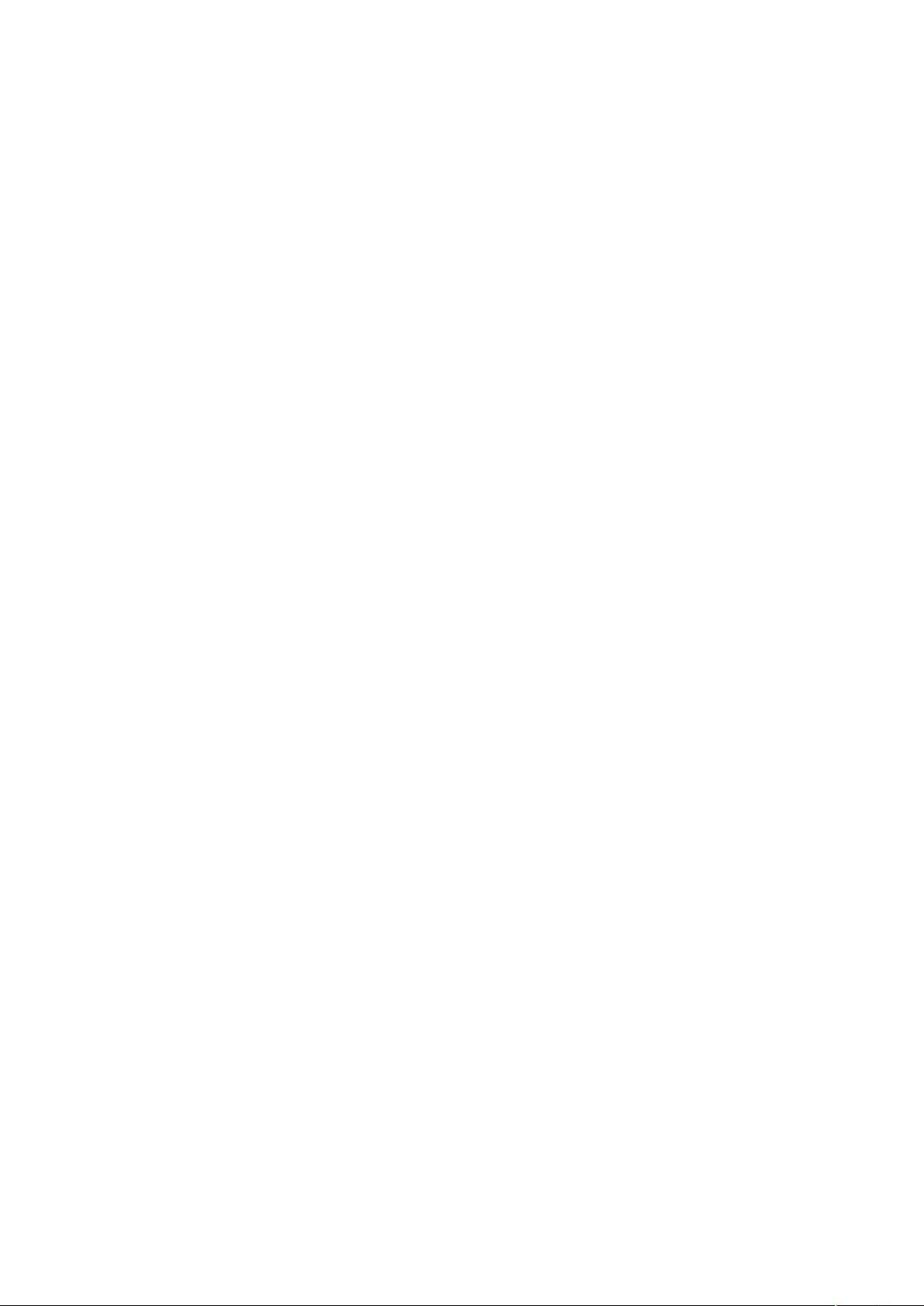功能测试实战:登陆功能用例设计与常见问题剖析
需积分: 49 180 浏览量
更新于2024-07-19
2
收藏 346KB DOCX 举报
本文档深入探讨了常见功能测试用例的设计,重点聚焦于登录功能这一关键环节。首先,登录功能是用户进入软件的入口,其设计需确保用户体验和安全性。作者详细列举了多个测试场景:
1. 功能描述:登录界面通常包含基础元素如账号输入框、密码输入框、验证码、登录/重置按钮,以及可能的扩展选项如记住账号、注册、找回密码等。此外,界面需清晰标识公司标志,标明支持的浏览器,并确保按钮名称符合逻辑。
2. 常规测试用例:
- 验证静态文字信息的准确性,如标题和输入框提示。
- 检查界面布局和商业规范。
- 检查浏览器兼容性。
- 验证按钮功能,如正确验证登录条件和错误提示。
- 对用户名和密码的各种异常情况进行测试,如大小写、特殊字符、空格处理,以及极限长度。
- 登录成功与失败后的页面跳转。
3. 临界值测试用例:
- 验证空白输入时的响应,包括用户名和密码都为空的情况。
- 对不同长度的用户名和密码进行测试,确保在边界值情况下仍能正确验证。
4. 易用性测试用例:
- 检查是否支持常见的快捷键操作,但需注意考虑到系统的安全性设置。
- 测试登录失败后的用户界面处理,比如清除输入、保持选中状态或显示错误提示。
通过这些测试用例设计,作者不仅关注功能的正常运行,也考虑到了用户体验的各个方面,如界面美观、输入验证的全面性和易用性。这是一套实用且全面的测试方法,对于开发人员优化产品和确保产品质量具有重要意义。通过总结这些测试经验,可以有效避免在实际应用中可能出现的问题,提升软件的稳定性和可靠性。
2021-08-02 上传
2010-05-24 上传
2020-02-24 上传
2023-06-06 上传
2023-06-06 上传
2023-07-28 上传
2023-08-15 上传
2023-06-11 上传
2023-06-06 上传
skyw941
- 粉丝: 0
- 资源: 10
最新资源
- 多模态联合稀疏表示在视频目标跟踪中的应用
- Kubernetes资源管控与Gardener开源软件实践解析
- MPI集群监控与负载平衡策略
- 自动化PHP安全漏洞检测:静态代码分析与数据流方法
- 青苔数据CEO程永:技术生态与阿里云开放创新
- 制造业转型: HyperX引领企业上云策略
- 赵维五分享:航空工业电子采购上云实战与运维策略
- 单片机控制的LED点阵显示屏设计及其实现
- 驻云科技李俊涛:AI驱动的云上服务新趋势与挑战
- 6LoWPAN物联网边界路由器:设计与实现
- 猩便利工程师仲小玉:Terraform云资源管理最佳实践与团队协作
- 类差分度改进的互信息特征选择提升文本分类性能
- VERITAS与阿里云合作的混合云转型与数据保护方案
- 云制造中的生产线仿真模型设计与虚拟化研究
- 汪洋在PostgresChina2018分享:高可用 PostgreSQL 工具与架构设计
- 2018 PostgresChina大会:阿里云时空引擎Ganos在PostgreSQL中的创新应用与多模型存储